LM6 2.4 – Konfigurera koppling användare mot lås
Det finns fyra sätt att koppla användare till lås. Vi bortser från att du vill ha ”fritt val” i denna beskrivning.
OBS! Du kan blanda fler olika typer av kopplingar i samma databas. Dessa ligger i varsin ”applikation”. Låsen ligger alltid i en applikation då applikationen bestämmer hur ett lås skall fungera. Användarna flyter fritt mellan alla applikationer. Du kan ha upp till åtta ”applikationer” i en databas. Exempel: En användare kan ha ett fast klädskåp i omklädningsrummet samt tillgång till ett fritt val skåp i matsalen.
Accessgrupper
Det vanligaste sättet att koppla användare till lås är att använda sig av ”accessgrupper”. Där skapas en virtuell grupp dit du kopplar lås och användare. Fördelen är att när låset är programmerat vid installation behöver man aldrig programmera om det när det tillkommer eller tas bort användare. Även förlorade brickor/kort kan administreras i programmet utan att behöva programmera om låsen.
Fördel: Du behöver aldrig programmera om låsen när det sker förändringar bland användarna.
Nackdel: Begränsas till max 4000 accessgrupper per databas. Och max 500 accessgrupper per två sektorer om ni har Mifare Classic eller Mifare Plus. Om exempelvis alla användare skall kopplas mot var sitt lås så är max antal accessgrupper lika med max antal lås och användare.
Användar ID = Lås ID
Detta sätt innebär att Lås 1 ger databasens användare med ID-nummer 1 behörighet. Om peroner skall byta skåp/lås så kan du byta deras ID nummer så du har fortfarande flexibilitet utan att behöva programmera om låsen. Användarens ID-nummer skall inte förväxlas med användarens serienummer (se punkt 4). I systeminställningar måste ni ha valt ”fast en” för att användar ID = Lås ID och ni skall bara använda SysDataKey vid programmering av lås (inte DataKey).
Fördel: Mycket enkel konfigurering och programmering. Möjligt med stort antal användare.
Nackdel: Du kan bara ha en användare till ett lås. Max 20.000 användare per databas. Du kan givetvis ha fler databaser men får då flytta användare mellan dem om de skall byta access som ligger i en annan databas.
Matris
Lägg upp alla användare och alla lås. Koppla sedan användare mot lås i en matris. Du kan koppla flera användare mot flera lås och flera lås mot en användare.
Fördel: Stort antal användare med koppling ett lås för fler användare. Mest pedagogiskt utseende och konfiguration.
Nackdel: För varje tillkommande användare etc. måste du programmera om låset. Du kan dock hantera förlorade brickor/kort utan att programmera om låset/låsen som berörs. Tidsödande konfigurering vid stora antal användare och lås.
Användarens serienummer (UID) = Lås.
Bra om man har systemet ”online” med WiFi annars lite besvärande då man fysiskt måste programmera om låset när ett annat serienummer skall ha access eller tas bort.
Konfigurera accessgrupper
Att arbeta med låsgrupper är det smidigaste sättet att koppla användare mot lås och passar nästan alla om man är under 4000 användare. Det fungerar även däröver men under vissa förutsättning.
En låsgrupp kan ses som en virtuell grupp som man lägger lås och användare i och därmed får en koppling. Den stora fördelen med detta är att man slipper programmera om låsen då det tillkommer och försvinner användare.
Exempel:
I en accessgrupp (Alfa) knytes Dörrlås 1 & Dörrlås 2 samt Användare 1 & användare 2.
När lås och användarbricka är programmerade så får de båda användarna access till de två dörrarna. Om en användare tillkommer så läggs accessgruppen Alfa till på dennes bricka och hen får därmed också access utan att man behöver programmera om låset.
Ett annat vanligare exempel:
100 användare skall ha varsitt skåp (skåplås). Man skapar då 100 låsgrupper och för varje accessgrupp kopplas ett lås och en användare. När användare byter skåp eller tillkommer så läggs motsvarande accessgrupp till (eller tas bort) på respektive bricka. Ingen omprogrammering av låsen behövs
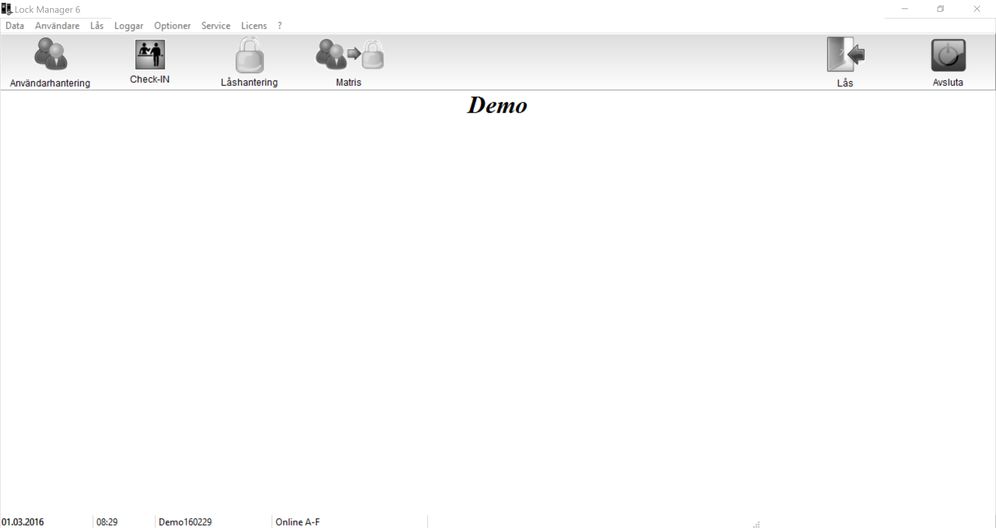
6.2.4.1 Utgå från huvudmenyn i båda fallen nedan
Konfigurera accessgrupper automatiskt utifrån listan med lås.
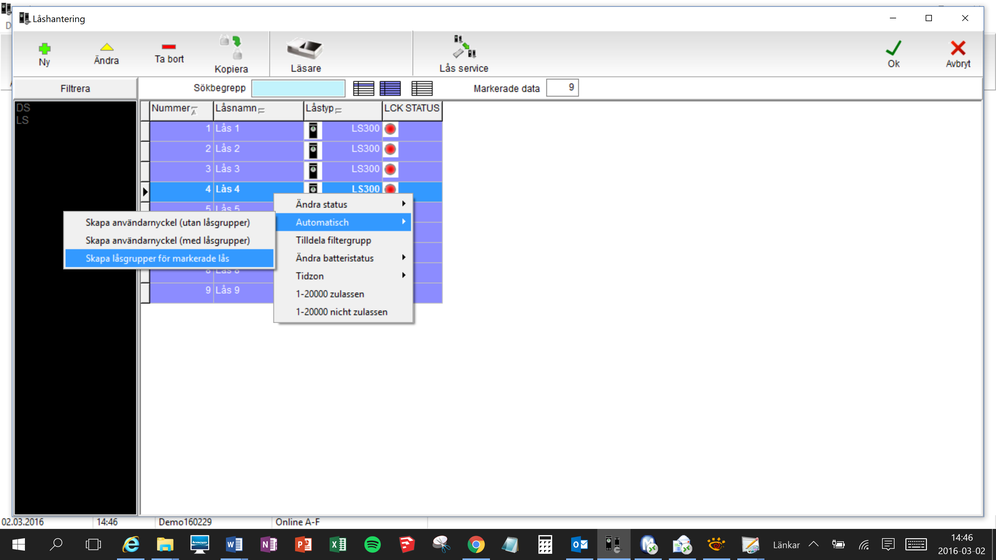
6.2.4.2 Markera de låsen du vill skapa accessgrupper för (alla?).
Högerklicka på markeringen och för musen till ”automatiskt”. Klicka på ”skapa accessgrupper för markerade lås”.
Du hittar accessgrupperna sedan på samma ställe som i exemplet nedan.
Konfigurera accessgrupper manuellt.
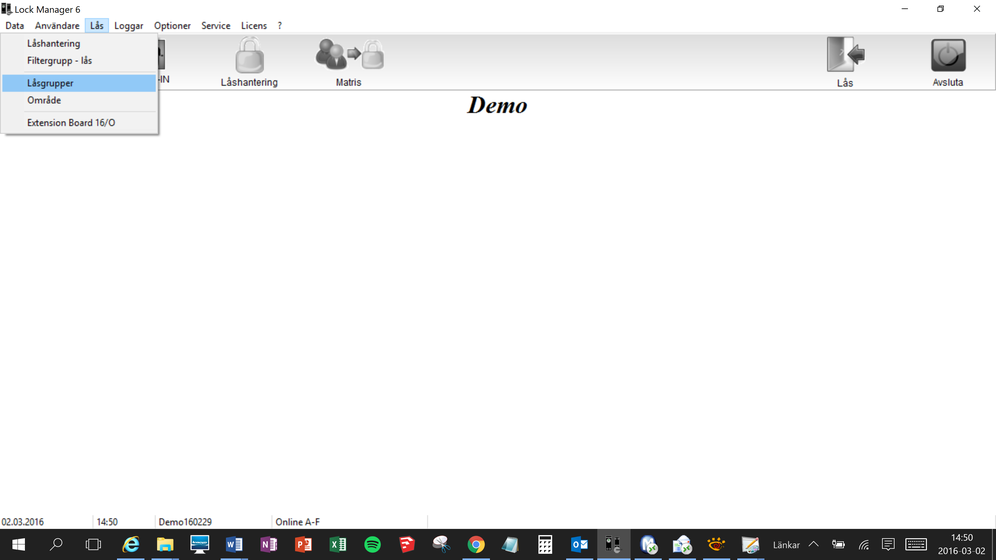
6.2.4.3 Gå in på menyn ”Lås” och läs om ”Ange accessgrupp och filtergrupp för låset”
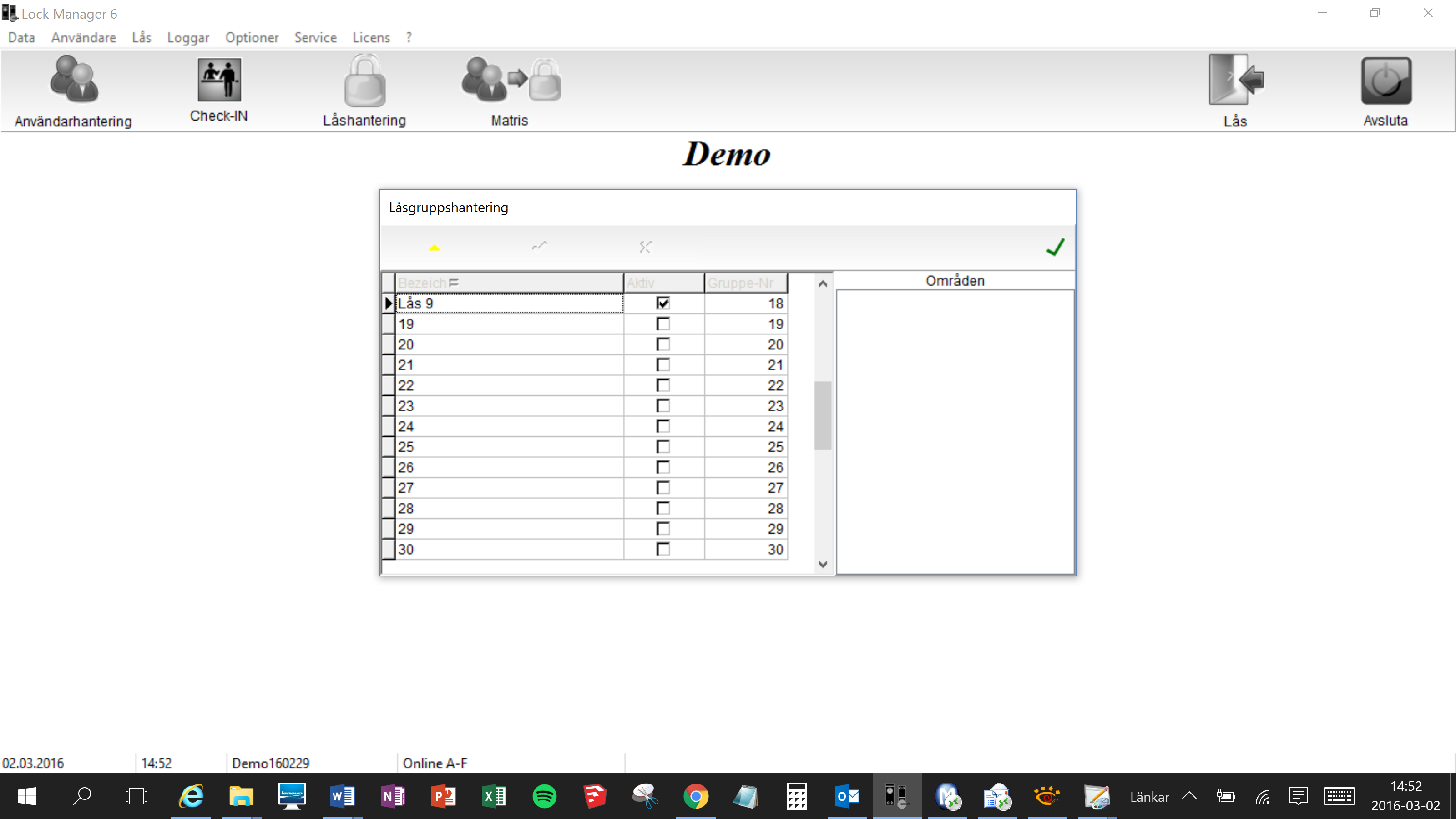
6.2.4.4 Ange ett namn som du vill att accessgruppen skall ha. Bekräfta med gul ”bock”.
Fortsätt med samma sak på nästa rad osv.
Om du skapat accessgrupper manuellt så läser du om hur du kopplar lås och användare till accessgruppen under ”konfigurera lås” respektive ”konfigurera användare”.
Konfigurera ID=Lås
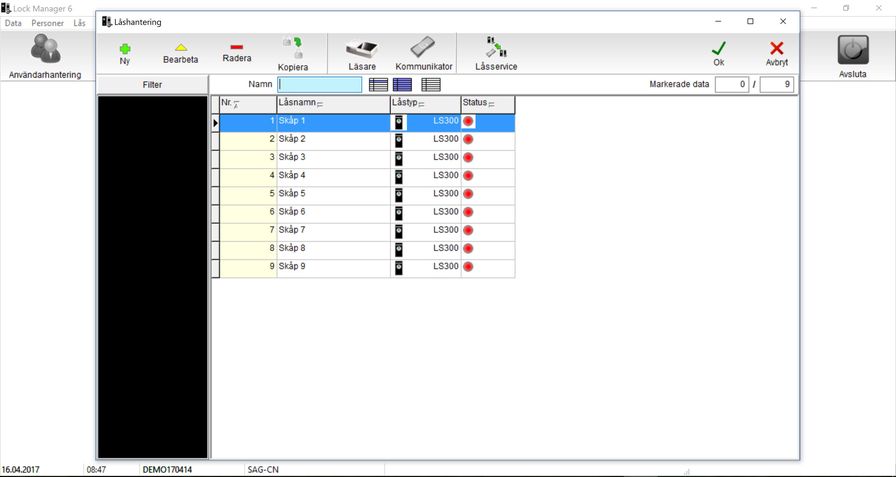
6.2.4.5 Från huvudmenyn går du in på ”låshantering” och lägger in de lås som skall vara med i applikationen
(om du inte gjort det tidigare läs ”konfigurera lås”).
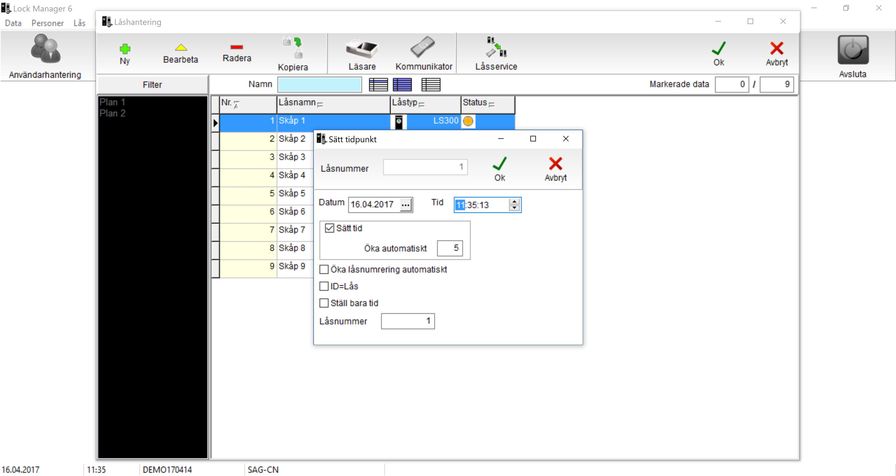
6.2.4.6 Markera lås och Lägg på ”SysDataKey”. Klicka på ”Läsare” och välj ”ID=Lås” samt ”öka låsnumrering automatiskt” om du vill göra fler än ett lås. Tänk på att låsen får nummer i den ordningen du programmerar dem. Lägg SysDataKey mot låsen en efter en.

6.2.4.7 Från huvudmenyn går du in på ”användarhantering” och lägger in de användare som skall vara med i applikationen
(om du inte gjort det tidigare läs ”konfigurera användare”). Alla användare får ett ID-nummer (som går att ändra) och användare 1 kopplas mot lås 1 osv. automatiskt.
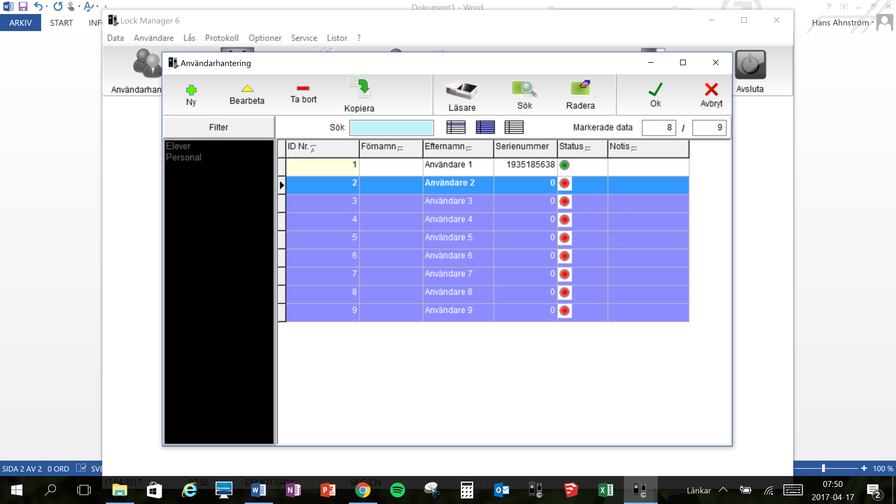
6.2.4.8 För att programmera användarnas brickor kan du marker fler och tryck på ”Läsare” Du kan sen lägga på brickorna efter varandra.
Koppla med Matris
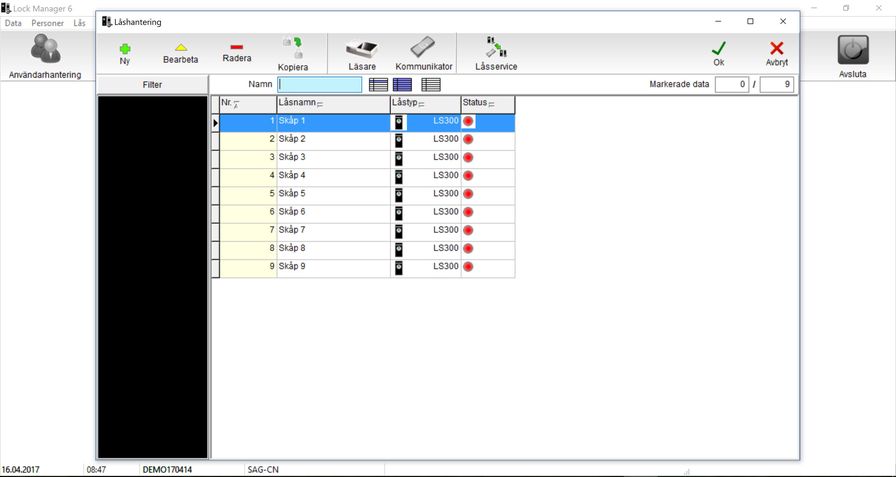
6.2.4.9 Från huvudmenyn går du in på ”låshantering” och lägger in de lås som skall vara med i applikationen
(om du inte gjort det tidigare läs ”konfigurera lås”). Avsluta med ok.
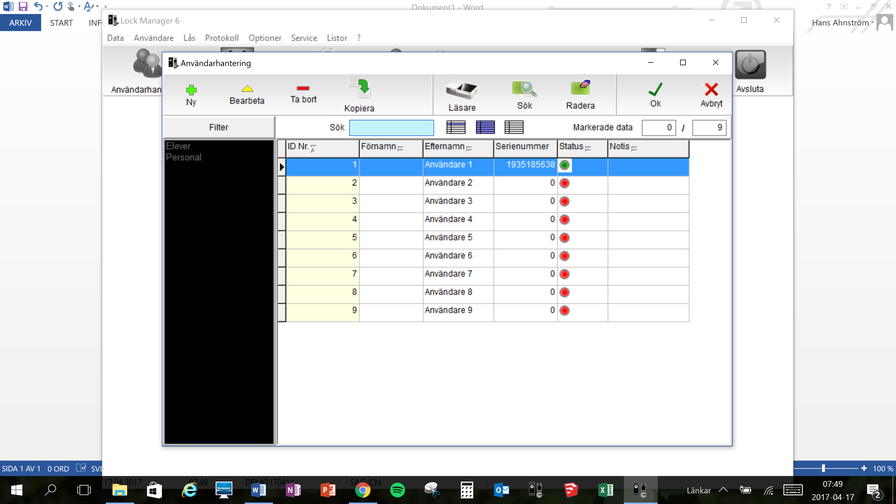
6.2.4.10 Från huvudmenyn går du in på ”användarhantering” och lägger in de användare som skall vara med i applikationen
(om du inte gjort det tidigare läs ”konfigurera användare”). Avsluta med ok.
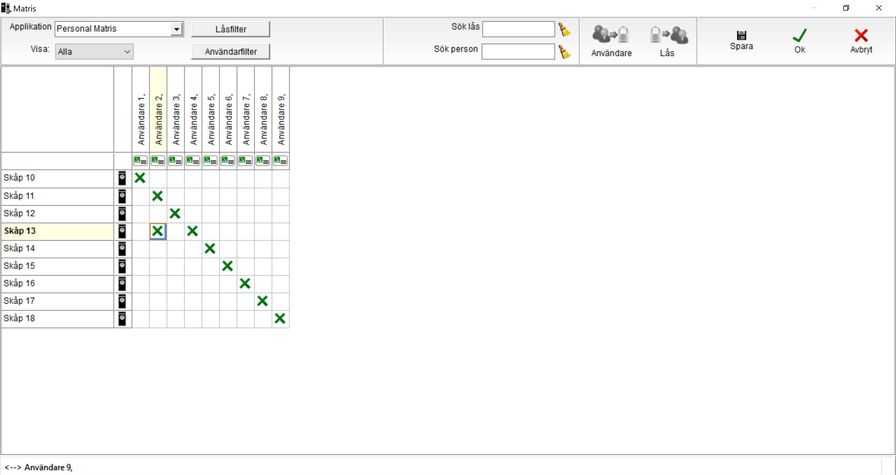
6.2.4.11 Från huvudmenyn klickr du på ”Koppling” och därefter ”Matris”. Välj Applikation där låsen finns som du vill koppla mot användarna.
Dubbelklicka i skärningspunkten för lås/användare som du vill koppla. Om du har många lås/användare kan du använda filterfunktionen vilket förutsätter att du skapat filtergrupper. Tryck ”Spara” och därefter ”OK” Du måste nu programmera brickor och lås. Vid en förändring av access måste låsen programmeras om . Gäller dock inte förlorade brickor som hanteras med KGEN enligt separat avsnitt.
